Usar la launchbar, Launchbar – Dell Precision M6500 (Late 2009) User Manual
Page 12
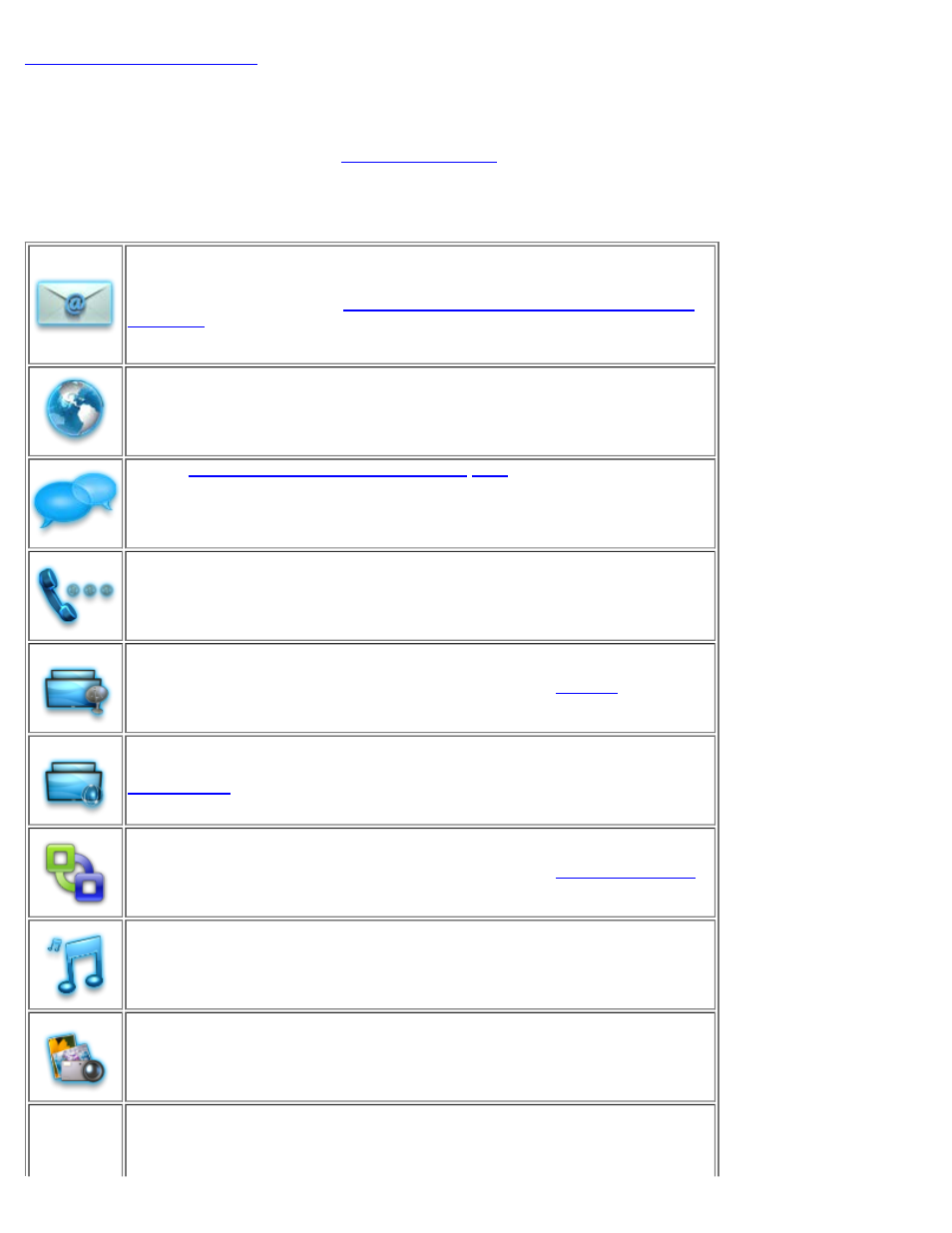
Volver a la página de contenidos
Usar la LaunchBar
La LaunchBar, de manera predeterminada, está situada en la parte inferior de la pantalla de Latitude ON. (Puede cambiar la
posición de la LaunchBar haciendo clic en el
en el panel de Configuración y especificando la
Orientación a continuación).
Haga clic en los botones de la LaunchBar para invocar/cambiar entre aplicaciones, o para iniciar varias utilidades. Cada uno
de los iconos de la LaunchBar se describe a continuación, acompañado de su ilustración.
Correo. Haga clic sobre este icono para acceder a la aplicación de correo
electrónico basada en web que ha sido especificada para su uso con Latitude ON
Flash. Si todavía no se ha especificado ninguna aplicación de correo electrónico,
se abrirá el cuadro de diálogo
Editar la Configuración de la Aplicación de Correo
. También puede hacer clic con el botón secundario sobre este icono
para abrir el cuadro de diálogo Editar la Configuración de la Aplicación de Correo
Electrónico en cualquier momento.
Web. Inicia el navegador web, para acceder a la World Wide Web. Este
navegador ha sido optimizado para ofrecerle una gran experiencia de Internet
inmediatamente.
Inicia la
herramienta de mensajería instantánea
, que le permitirá usar las
cuentas existentes en varios programas de mensajería instantánea para chatear
con sus amigos y configurar las preferencias como usted lo desee. Desde la
aplicación Chat, puede abrir un archivo independiente de ayuda acerca de la
propia aplicación.
VoIP. Inicia Skype™, una aplicación de VoIP (Voz sobre Internet Protocolo) que
le permitirá comunicarse (de manera gratuita) con otros usuario de Skype. Desde
la aplicación Skype, puede abrir un archivo independiente de ayuda acerca de la
propia aplicación.
Permite acceder a un servidor de forma remota a través de
Permite acceder a las aplicaciones de un servidor de forma remota a través de
Permite acceder a un servidor de forma remota a través de
.
Inicia la aplicación Music, que le permitirá reproducir archivos de música en el
formato MP3. Desde la aplicación Music Player, puede abrir un archivo
independiente de ayuda acerca de la propia aplicación..
Inicia la aplicación Photo, un visor de imágenes que le permitirá organizar sus
archivos de fotos JPEG / BMP / GIF / PNG por álbumes, y mostrarlas/compartirlas
con diferentes modos de presentación. Desde la aplicación Photo Manager,
puede abrir un archivo independiente de ayuda acerca de la propia aplicación
Indicador de dispositivo de almacenamiento extraíble. Este icono se
muestra en la LaunchBar cuando se inserta un dispositivo de almacenamiento
extraíble, como una unidad USB, en el sistema. Haga clic sobre este icono para
abrir la ventana del Administrador de Archivos, que le permitirá de una manera
